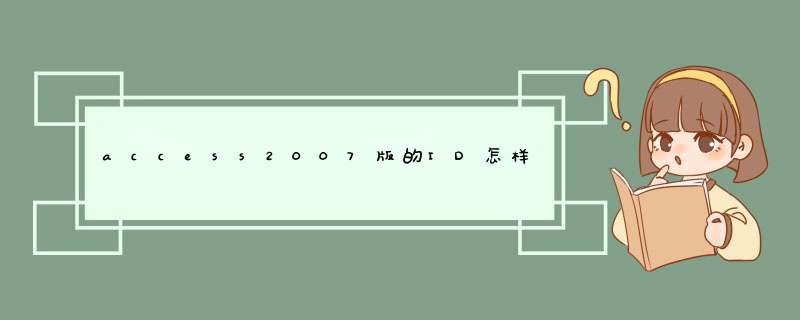
access2007中,需要将ID列设置为主键并自增,就能从1开始递增了。
工具:access2007。
步骤:
1、打开数据库文件。
2、进入后,依次点击“创建”—“表设计”。
3、然后创建表,id列要选择“自动编号”类型,其他字段根据实际需要可以自己定义。
4、然后在id列左侧灰色部分点鼠标右键,选择“主键”。
5、创建完毕后,摁电脑的CTRL+S键进行保存。这是会d出对话框,为表起名字,根据实际需要起名字,然后点击“确定”按钮。
6、创建完毕后,添加数据,id列就会变成从1开始逐渐递增的字段了。
方法一:删掉自动编号的字段,再建一个同样的自动编号字段。
方法二:
选择工具,再选择数据库实用工具,单击压缩和修复数据库,这样就OK了.
方法三:(提示错误“无效的数据字段类型”尝试失败)
1、在access里新建一个查询。
2、把视图改为sql视图。
3、在里面输入
ALTER TABLE 表名 ALTER COLUMN [自动编号字段名] COUNTER (你要的初始值, 1)
例如:
ALTER TABLE [user] ALTER COLUMN [id] COUNTER (1001, 1)
4、运行后,编号就从1001开始了。
1.自定义access自动编号起始值 *** 作方法如下:2.创建一个带参数的追加查询如下:
PARAMETERS
[Number]
Long
INSERT
INTO
yourTable(
fieldname
)
SELECT
[Number]
AS
Expr1
详解:
“yourTable”为你的包含自动编号字段的表的表名;
“fieldname
”为自动编号的字段名,如“id”;
Number
为运行这个查询时,所输入参数,即:你指定的起始编号。
例:
将“product”表里的“id”编号改成“1000”开始,即:在access查询窗口中输入:
“
PARAMETERS
[Number]
Long
INSERT
INTO
product(
id)
SELECT
[Number]
AS
Expr1
”
3.然后点击“运行”在d出的输入窗口中输入“1000”点确定即可。
欢迎分享,转载请注明来源:内存溢出

 微信扫一扫
微信扫一扫
 支付宝扫一扫
支付宝扫一扫
评论列表(0条)